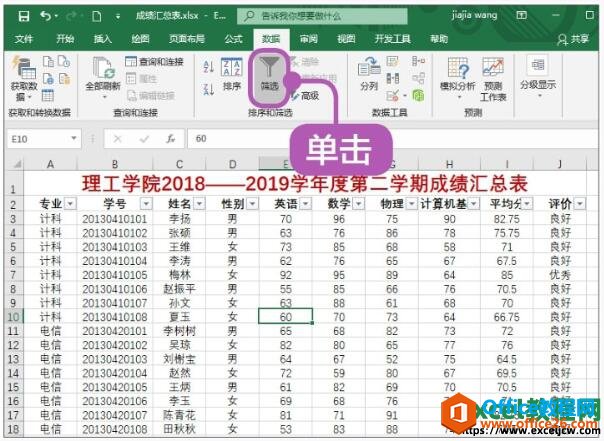Excel中筛选功能很常用。在某些时候自定义筛选可能更符合我们的实际需要。
第一,自定义筛选在哪?
在需要筛选的单元格单击,然后执行“数据——筛选”,单击单元格的筛选按钮,选择最下面的“自定义筛选”。
下面此截图是excel2010版自定义筛选的界面。

第二,自定义筛选案例
excel 如何获取计算机名称的方法:系统属性和VBA代码
文章介绍如何获取计算机名的方法:使用VBA代码获取计算机名称之后,再使用系统属性来检测获取到的计算机名称是否正确.关于如何获取计算机名称的方法有多样。最直接的一种获取计算机名称
excel 筛选不同数据,主要就是分别筛选中文或者数字。例如:E列数据,包含了职工姓名和收入。如何通过自定义筛选分别将姓名和收入筛选出来?

操作步骤:
1.单击E1单元格,执行“数据——筛选”,选择“自定义筛选”,弹出“自定义自动筛选方式”,在“显示行”设置如下图:

筛选文本(或者字母),设置为:“等于*”。筛选数字,设置:“不等于*”即可。
excel 自定义筛选在哪里,以及自定义筛选分别筛选文本(字母)和数字的筛选技巧展示的下载地址:
Excel保存时出现"请注意,您的文档的部分内容可能包含了文档检查器无法删除的个人信息"怎么办
笔者在使用Excel的时候保存文档弹出请注意,您的文档的部分内容可能包含了文档检查器无法删除的个人信息对话框,一时间不知道是什么意思,找度娘问了一下,找到了解决办法,分享给有需